Les SSD sans DRAM sont-ils utiles? Beaucoup d'utilisateurs débattent de cette question sur les forums. Ce post de MiniTool analysera en détail ses avantages et ses inconvénients. De plus, nous vous présenterons plusieurs SSD sans DRAM et un outil pour migrer le système d'exploitation.
Qu’est-ce qu’un SSD sans DRAM?
En ce qui concerne les SSD sans DRAM, il est inévitable de mentionner le cache DRAM. De nombreuses personnes considèrent le cache DRAM comme un composant important lors de l’achat d’un SSD. Il s’agit d’une petite quantité de stockage très rapide qui fonctionne comme une couche supérieure de cache sur un stockage flash NAND, ce qui peut améliorer la vitesse soutenue, le temps de réponse et l’endurance d’un SSD.
Cependant, il arrive que le cache DRAM ait peu ou pas d’impact sur les performances du SSD. Par conséquent, de nombreux fabricants tels que Crucial, ADATA et Kingston ont commercialisé des SSD sans DRAM qui ont peu de cache DRAM.
Beaucoup de gens ne savent toujours pas s’il vaut la peine d’acheter un SSD sans DRAM. La partie suivante analysera en détail leurs avantages et inconvénients. Poursuivons la lecture.
Cela vaut-il la peine d’acheter un SSD sans DRAM?
Comparativement aux SSD à RAM, les SSD sans DRAM ont leurs propres avantages et inconvénients. Explorons-les.
Avantages
Un SSD sans DRAM présente trois avantages principaux. L’avantage le plus évident est que la plupart des SSD sans DRAM sont moins chers que les SSD à base de RAM. Par exemple, un SSD DRAMless Crucial BX500 de 1 To ne coûte que 89,99 $, alors qu’un SSD DRAM Crucial M.2 de 1 To coûte 104,88 $. Si vous choisissez un SSD abordable pour le stockage de masse de jeux, alors un SSD sans DRAM de grande capacité pourrait être une bonne option.
À prix égal, un SSD sans DRAM a une vitesse de lecture aussi rapide qu’un SSD à base de RAM. Vous pouvez donc envisager de choisir un SSD sans DRAM comme lecteur de démarrage. En effet, le démarrage de l’ordinateur se fait principalement en lecture aléatoire, mais avec très peu d’écriture.
Les SSD sans DRAM fonctionnent essentiellement de manière instantanée, ce qui signifie qu’il y a moins de risques de perte de données en cas de panne de courant. Par conséquent, les SSD sans DRAM ont une meilleure stabilité.
Inconvénients
De nombreux utilisateurs ont signalé qu’un SSD sans DRAM a une durée de vie plus courte qu’un SSD DRAM. De plus, un inconvénient évident des SSD sans DRAM est que leur vitesse d’écriture est plus lente. Par exemple, un SSD Crucial BX500 a une vitesse de lecture séquentielle de 540 Mo/s, tandis que la vitesse d’écriture séquentielle est de 500 Mo/s.
Cependant, plusieurs personnes ont rapporté que la vitesse de lecture et d’écriture d’un SSD sans DRAM est presque aussi rapide en réalité. Voulez-vous connaître leur vitesse de lecture et d’écriture réelle? Poursuivons la lecture.
Comparaison des SSD sans DRAM
Beaucoup d’utilisateurs veulent tester la vitesse de lecture et d’écriture des SSD/HDD nouvellement achetés. Comment faire une analyse comparative du disque dur/SSD? Ici, MiniTool Partition Wizard est fortement recommandé. Il s’agit d’un gestionnaire de partitions multifonctionnel fiable qui vous aidera à comparer des SSD, à étendre une partition, à convertir FAT en NTFS, à récupérer des données perdues, à convertir MBR en GPT, etc.
Voici un guide complet sur comment évaluer les performances d’un SSD avec MiniTool Partition Wizard.
Étape 1. Cliquez sur le bouton suivant pour télécharger et installer le programme MiniTool, puis exécutez-le pour accéder à l’interface principale.
MiniTool Partition Wizard FreeCliquez pour télécharger100%Propre et sûr
Étape 2. Cliquez sur Référence de disque dans la barre d’outils supérieure, puis sélectionnez la lettre du lecteur de votre SSD dans le menu déroulant et spécifiez ses paramètres en fonction de vos besoins. Après cela, cliquez sur le bouton Démarrer.
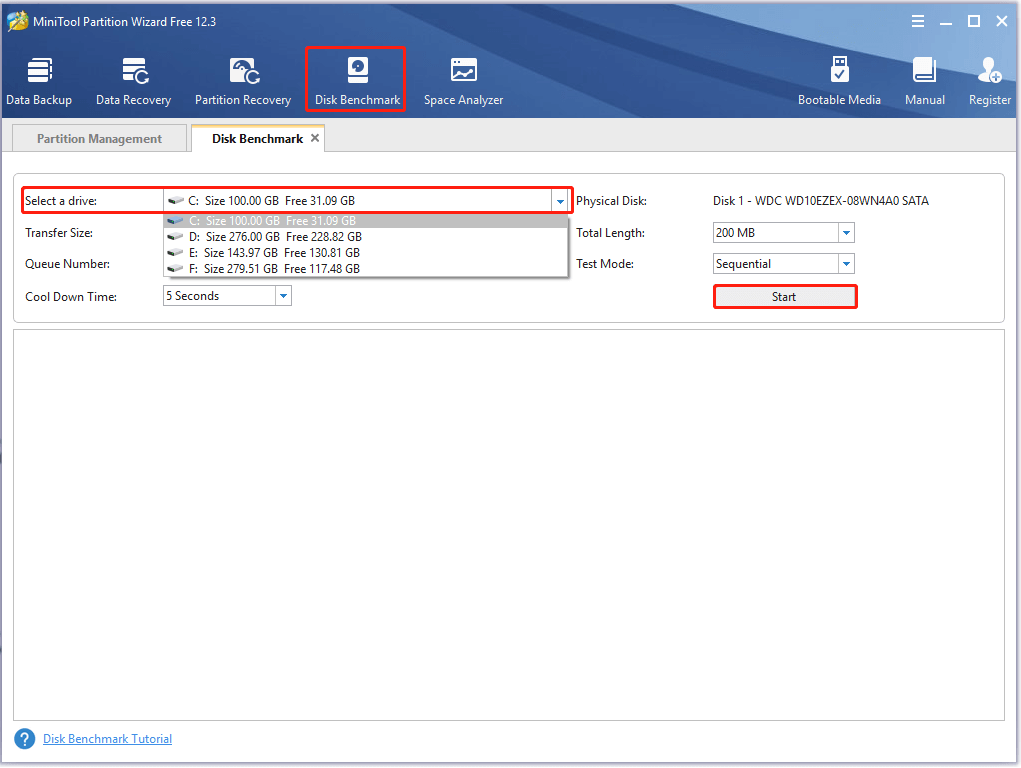
Étape 3. Attendez un certain temps pour compléter cette référence de disque. Grâce aux résultats de ce test, vous connaîtrez certaines informations importantes, notamment la taille de transfert, la lecture aléatoire/séquentielle et la vitesse d’écriture.
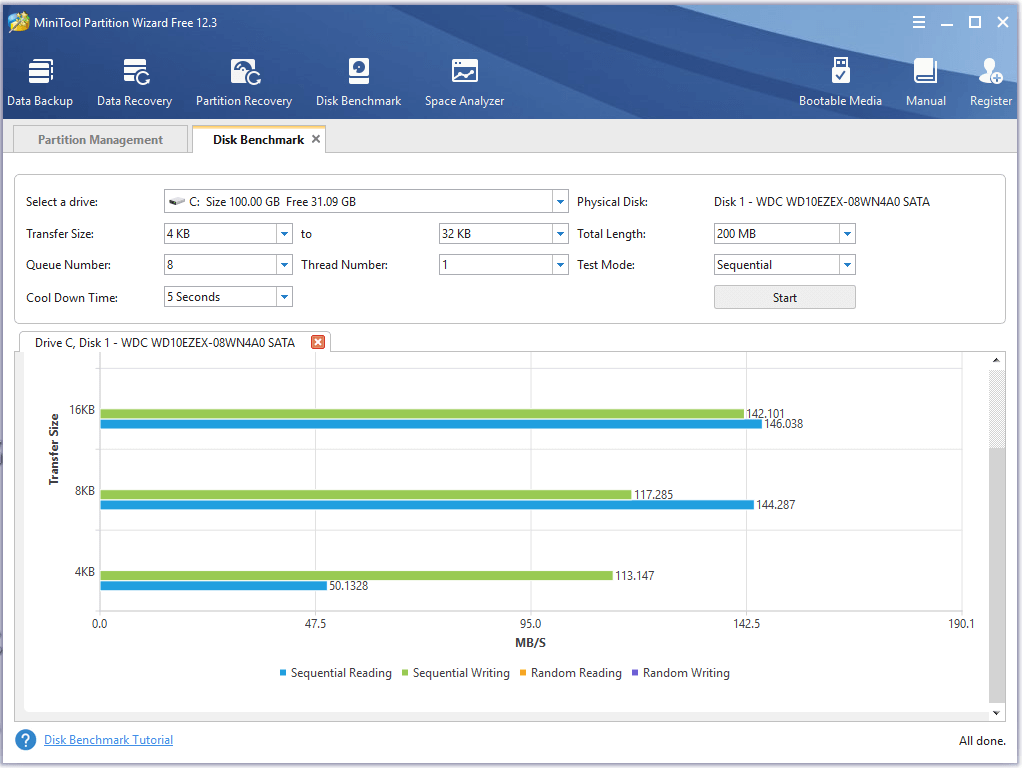
Un SSD avec aucune DRAM vaut-il la peine d’être acheté? La réponse dépend de ce qui importe le plus pour vous. Si vous souhaitez acheter un SSD abordable, un SSD sans DRAM peut constituer une bonne option. Si vous recherchez un SSD avec une vitesse d’écriture plus élevée et une plus longue durée de vie, nous vous recommandons de choisir un SSD avec DRAM.
Les meilleurs achats de SSD sans DRAM en 2021
Il existe de nombreuses marques de SSD sans DRAM sur le marché. Laquelle devez-vous choisir? Si vous êtes également perplexe quant à cette question, reportez-vous aux 4 meilleurs achats de SSD sans DRAM ci-dessous.
#1. Crucial BX500
Les SSD Crucial BX500 devraient être l’un des SSD sans DRAM les plus populaires et les plus fiables. Cette série de SSD vise à améliorer la réactivité globale du système pour tous les besoins informatiques. Sa vitesse de lecture peut atteindre jusqu’à 540 Mo/s et sa vitesse d’écriture jusqu’à 500 Mo/s. Crucial propose de nombreuses options de capacité pour les SSD BX500 afin que chacun puisse trouver la capacité de stockage idéale.

— image tirée de crucial.com
Un autre point remarquable du SSD Crucial BX500 est son prix, car il est moins cher que la plupart des autres SSD sans DRAM. Il s’agit donc d’un excellent rapport qualité-prix, en particulier pour les personnes qui recherchent un SSD SATA rapide à bas prix. L’inconvénient est que ce SSD n’existe qu’en format 2,5 pouces sans option M.2.
Voici les paramètres détaillés des SSD Crucial BX500:
- Capacité: 120 Go, 240 Go, 480 Go, 1 To et 2 To
- Interface: SATA
- Lecture séquentielle: 540Mo/s
- Écriture séquentielle: 500 Mo/s
- Format: 5 pouces
- Type de flash NAND: 3D TLC/QLC NAND
- Garantie: 3 ans
- Coût: 89,99$/1 To
#2. ADATA SU760
ADATA SU760 est un autre des meilleurs SSD sans DRAM disponibles sur le marché. Ce SSD offre une vitesse plus élevée en lecture et écriture séquentielle que le Crucial BX500. Sa vitesse de lecture peut atteindre jusqu’à 550 Mo/s et sa vitesse d’écriture jusqu’à 520 Mo/s. De plus, il a été conçu avec une mise en cache dynamique SLC et un tampon DRAM, ce qui est une très bonne fonctionnalité pour améliorer les performances des SSD sans DRAM.

— image tirée d’adata.com
Ce SSD SU760 est proposé dans un format de 2,5 pouces pris en charge par la plupart des ordinateurs de bureau et portables. Contrairement au Crucial BX500, il vous permet d’ajouter un format M.2 pour de meilleures performances. Par ailleurs, ADATA fournit un contrôleur Realtek RTS5733DMQ dans le lecteur SU760, qui peut accélérer la réactivité.
Mais l’ADATA SU760 a moins d’options en termes de capacités, à savoir 240 Go, 480 Go et 1 To. Si son prix légèrement plus élevé ne vous dérange pas, alors ce SSD SU760 pourrait être une bonne alternative au Crucial BX500.
- Capacité: 240 Go, 480 Go et 1 To
- Interface: SATA
- Lecture séquentielle: 550 Mo/s
- Écriture séquentielle: 520 Mo/s
- Format: 5 pouces
- Type de flash NAND: 3D TLC/QLC NAND
- Garantie: limitée de 3 ans
- Coût: 94,99$/1 To
#3. Kingston A400
Le Kingston A400 est également l’un des meilleurs SSD sans DRAM à acheter, offrant de bonnes fonctionnalités à un prix abordable. Comparé aux deux SSD ci-dessus, le Kingston A400 a une vitesse de lecture et d’écriture relativement faible. Sa vitesse de lecture peut atteindre 500 Mo/s, tandis que la vitesse d’écriture maximale est d’environ 450 Mo/s.
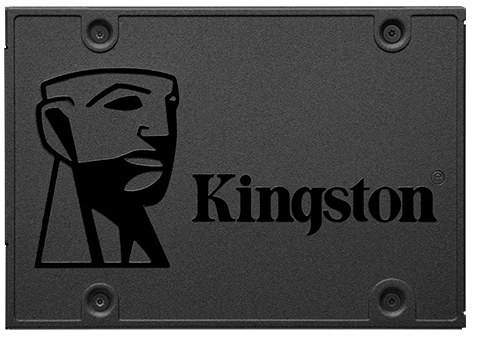
— image tirée de Kingston.com
Le Kingston A400 offre une large gamme de capacités de stockage allant de 120 Go à 2 To. Il s’agit donc d’un bon choix pour ceux qui souhaitent disposer de nombreuses options de capacité. Par ailleurs, ce SSD existe à la fois en format 2,5 pouces et en format M.2. Comme les SSD M.2 peuvent être installés directement sur la carte mère, les utilisateurs peuvent profiter d’une expérience transparente sans câble. Mais cela signifie également des prix plus élevés.
- Capacité: 120 Go, 240 Go, 480 Go, 1 To et 2 To
- Interface: SATA
- Lecture séquentielle: 500 Mo/s
- Écriture séquentielle: 450 Mo/s
- Format: 5 pouces et M.2
- Type de flash NAND: 2D/3D TLC NAND
- Garantie: limitée de 3 ans
- Coût: 99,6$/1 To
#4. Lexar NS100
Depuis la sortie du SSD Lexar NS100 en 2018, ce lecteur a récolté de nombreux commentaires positifs. C’est un SSD d’entrée de gamme adapté à ceux qui recherchent une mise à niveau abordable pour obtenir plus de performances. La vitesse de lecture du Lexar NS100 atteint 550 Mo/s et la vitesse d’écriture maximale est d’environ 520 Mo/s, ce qui améliore les démarrages, les temps de chargement des applications et les transferts de données.
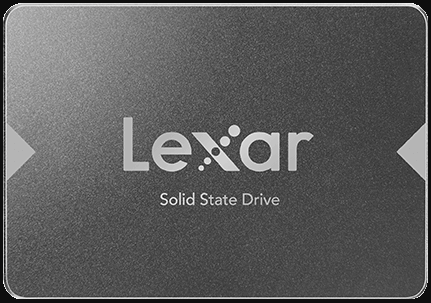
— image tirée de Lexar.com
Ce SSD NS100 comble les demandes de capacité les plus courantes des consommateurs, allant de 128 Go à 1 To. Mais il est tout de même décevant que le lecteur ne soit proposé que dans un format de 2,5 pouces. Si vous voulez un SSD sans DRAM pour rajeunir un vieux PC, le NS100 pourrait être la solution.
- Capacité: 128 Go, 240 Go, 256 Go, 480 Go, 512 Go et 1 To
- Interface: SATA
- Lecture séquentielle: 550 Mo/s
- Écriture séquentielle: 520 Mo/s
- Format: 5 pouces
- Type de flash NAND: 3D TLC NAND
- Garantie: limitée de 3 ans
- Coût: 145,33$/1 To
Lequel vaut la peine d’être acheté? Nous espérons que vous pourrez faire un choix judicieux après avoir lu les informations ci-dessus. Si vous voulez le SSD sans DRAM le moins cher, Crucial BX500 devrait être retenu. Si vous prenez en compte la vitesse de lecture d’un SSD en premier lieu, vous pouvez choisir ADATA SU760 et Lexar NS100.
Bonus: Migrer l’OS vers un SSD sans DRAM sans perte de données
Un grand nombre de personnes achètent un SSD pour mettre à niveau un disque dur ou un vieil ordinateur portable. Une nouvelle question se pose alors: comment mettre à niveau un SSD sans réinstaller l’OS? MiniTool Partition Wizard peut vous aider à migrer l’OS vers le SSD en toute sécurité. Pour ce faire, suivez les étapes indiquées ci-dessous.
MiniTool Partition Wizard DemoCliquez pour télécharger100%Propre et sûr
Étape 1. Lancez ce programme pour accéder à son interface principale, puis sélectionnez Assistant de migration d’OS vers SSD/HD dans le volet de gauche.
Étape 2. Dans la fenêtre qui s’affiche, sélectionnez l’option B pour copier uniquement les partitions requises par le système et cliquez sur Suivant pour continuer.
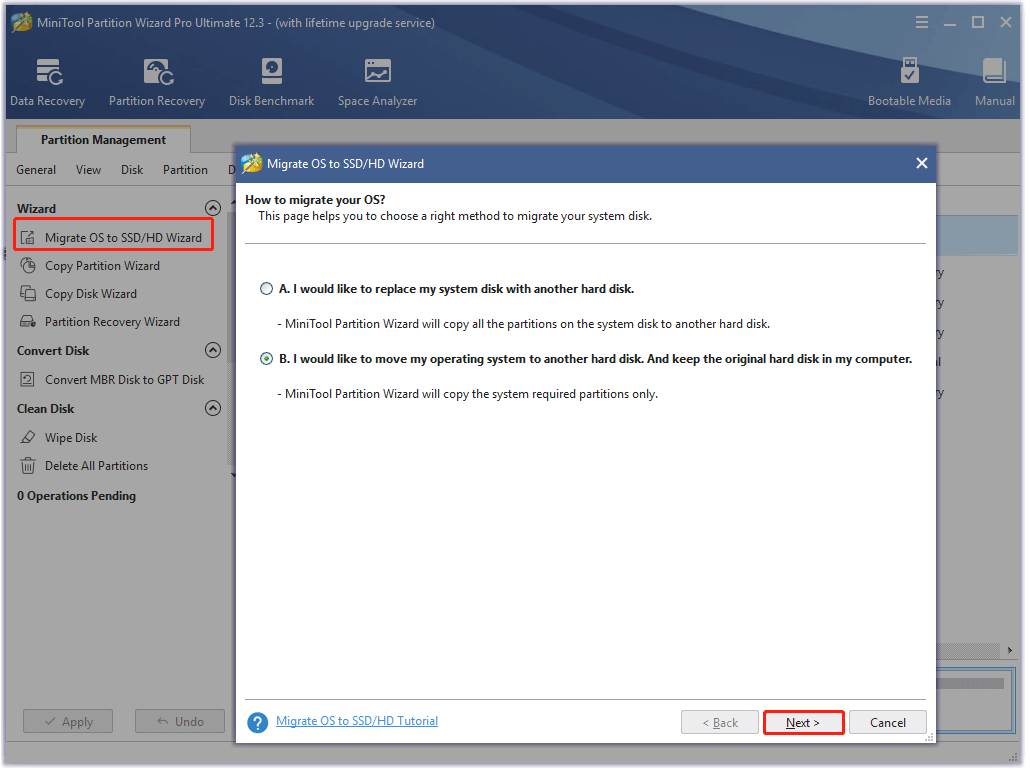
Étape 3. Sélectionnez le SSD cible vers lequel vous migrez l’OS et cliquez sur Suivant.
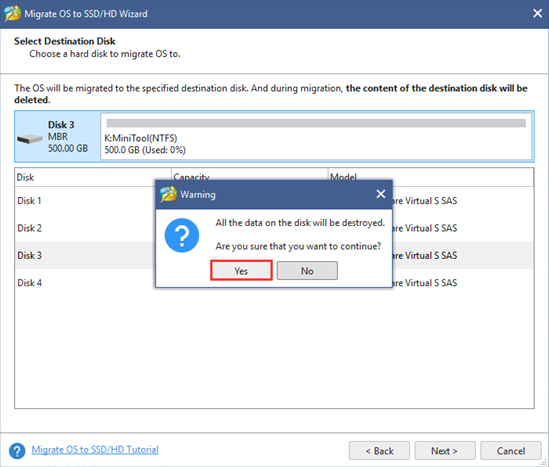
Étape 4. Sélectionnez une option de copie en fonction de vos besoins et cliquez sur Suivant pour continuer.
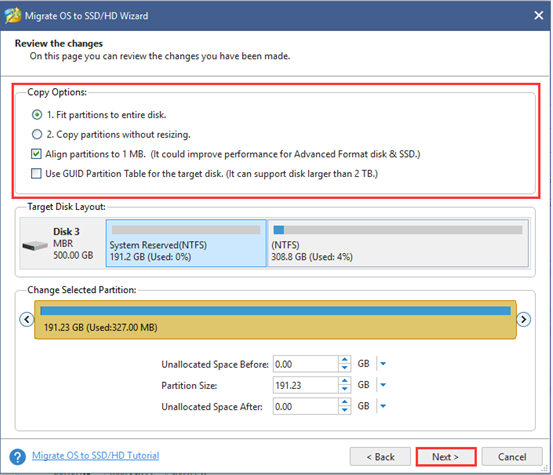
Étape 5. Cliquez sur les boutons Terminer et Appliquer pour exécuter cette migration de l’OS.
Conclusion
Les SSD sans DRAM valent-ils la peine d’être achetés? Après avoir lu cet article, vous devriez avoir la réponse en tête. Si vous souhaitez mettre à niveau vers un SSD, ce post vous fournit également un guide complet.
Nous vous remercions de bien vouloir partager vos propres opinions et idées dans la zone de commentaires. Pour toute difficulté avec le logiciel MiniTool, nous vous invitons à nous contacter via [email protected].
![[Corrigé] L’image PBR est presque pleine et pouvez-vous la supprimer?](https://images.minitool.com/minitool.com/images/uploads/2021/09/image-pbr-thumbnail.jpg)
